2. DESCRIERE ELEMENTARĂ A SISTEMULUI
CUPRINS
CONVENŢII
ELEMENTE DE BAZĂ PE ECRANUL SISTEMULUI
MENU PRINCIPAL
ATRIBUTELE MĂSURĂRILOR sI SEMNALELOR AFIsATE
PRELUCRAREA SEMNALELOR
SEMNALE MODIFICATOARE
OPERARE CU SEMNALE MODIFICATOARE
PRELUCRAREA MĂSURĂRILOR
Programul WMDisp2.exe adica "programul de afisaj al Microdispecing-ului" este pregatit si testat pentru platforma OS MS Windows 2000, eventual Windows NT 4.0, cu exigente mai mici de stabilitate sistemul se poate aplica si în OS MS Windows 95/98. Pentru necesitatile acestui mod de utilizare toate aceste sisteme operationale vor fi denumite prescurtat prin Windows.
Versiunea noua a Microdispecing-ului pune accent pe lucrul cu mouse-ul. Click cu mouse-ul înseamna o scurta apasare a butonului mouse-ului. Daca nu este specificat butonul, implicit se întelege butonul stâng. Click cu butonul stâng se foloseste pentru alegerea si confirmarea functiei respective. Click cu butonul drept se foloseste pentru chemarea ferestrei de oferta. A veni cu mouse-ul înseamna a se plasa pe oferta a carui text, la schema de colorare standard în Windows, se va colora în albastru (adica deplasarea cu mouse-ul pe oferta respectiva fara click). Referirile la alegerea pozitiei din menu-ul respectiv sunt prezentate în acest manual cu cursiva boldata, de ex. Figuri înseamna selectare - click cu butonul stâng al mouse-ului pe pozitia Figuri din menu-ul respectiv.
Referirile la apasarea tastelor sunt prezentate în acest manual boldat între semnele < >, de ex. <M> înseamna apasarea tastei M. Apasarea a mai multor taste este prezentata prin <Ctrl S>, ceeace înseamna apasaţ 20120n137u ;i tasta Ctrl, ramâneti pe ea si apasati tasta S. Ultima posibilitate de apasare a tastelor este combinatia <Ctrl K> <K>, aceasta înseamna apasaţ 20120n137u ;i tasta Ctrl, ramâneti pe ea si apasati tasta K, degajati tastele si apasati tasta K.
Daca se va întâmpla ca sistemul nu se poate stapâni - apasati tasta <Esc> (puteti sa va aflati în operarea unei functii). Daca nu ajuta nici Esc atunci probabil ca este vorba de o defectiune în sistem. Simptomele principale ale "încremenirii" sistemului se manifesta prin ora care nu se deruleaza pe bara auxiliara sau prin cursorul mouse-ului imobil.
Dupa ce s-a desfasurat initializarea se va ivi fereastra Microdispecing-ului din care se pot selecta toate functiile programului. Baza sistemului o formeaza ferestrele care îsi pot modifica dimensiunile si plasarea lor pe ecranul monitorului. Comandarea programului se poate împarti în doua parti - comanda si manipularea cu ferestrele individuale si comanda schemelor, tabelelor, figurilor, jurnalului, samd. Ambele parti pot fi comandate ori cu ajutorul mouse-ului sau, limitat, de pe tastatura. Ferestrele individuale se pot deplasa pe partea de lucru a ecranului acestea putând fi plasate acolo unde ne vor fi necesare. Partile ferestrelor care astfel se vor descoperi se vor reînnoi automat. Toate datele sunt mereu actuale. În cazul necesitatii de a afisa o cantitate mai mari de date se pot conecta la un calculator mai mulkte monitoare pe care se va afisa unita partea selectata a ecranului virtual. Numarul de monitoare este dat de posibilitatile de HW al calculatorului.
Practic fereastra Microdispecing-ului este conceputa în felul urmator: în partea de sus se gaseste antetul Mikrodispecing-ului, menu-ul principal de utilizaror si bara auxiliara. O parte considerabila o ocupa suprafata de lucru.
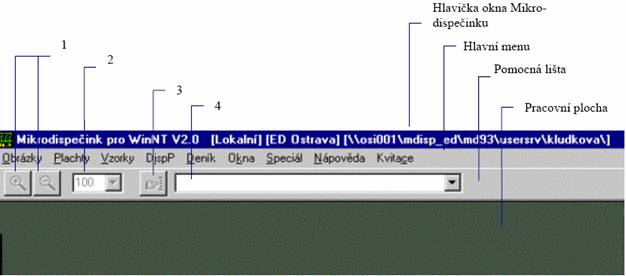
fig. 1 Ecran de baza al sistemului
Antetul ferestrei Microdispecing-ului cuprinde informatii auxiliare pentru servisul de sistem. În antet se gasesc "icoane". Acestea sunt semne grafice pentru a lucra în fereastra cu ajutorul mouse-ului. Functia respectiva se va efectua venind cu mouse-ul pe icoana si prin click cu butonul stâng.
În menu-ul principal se gaseste oferta functiilor de baza ale sistemului.
Bara auxiliara contine icoane cu ajutorul carora se poate mari sau micsora figura din fereastra actuala (1), oferta pentru selectarea dimensiunii figurii în % în fereastra actuala (2) cu rezolutia de la 10 pâna la 200 %, icoana pentru alegerea ferestrei de afisare a figurii (3), oferta în care se gasesc denumirile tuturor ferestrelor deschise în cadrul Microdispecing-ului (4) - prin click cu mouse-ul pe denumirea ferestrei alese, aceasta fereastra va deveni actuala. Aici se mai gaseste ziua actala din saptamâna, data si ora.
Suprafata de lucru pe ecran serveste la aranjarea ferestrelor deschise - numarul acestora nu este limitat de program. Fereastra este o parte din ecran dinainte limitata si încadrata. Dimesiunile majoritatii ferestrelor se pot modifica, ferestrele pot fi mutate chiar si înafara suprafetei de lucru, se mai pot apoi deschide si închide alte ferestre independente sau ferestrele semnelor de carte, se pot muta semnele de carte dintr-o fereastra a semnelor de carte în alta si invers sau semnul de carte se poate scoate într-o ferestra noua. Toate functiile sunt descrise în capitolul "Ferestre". În partea de sus a ferestrei se gaseste "antetul ferestrei". Fundalul antetului ferestrei acuale, în schema de colorare setata standard în Windows, este de culoare albastra (aceasta schema se poate modifica în "Panourile de comanda" Windows - culoare fundalului antetului va corespunde apoi setarii respective), descrierea din antet descrie functia ferestrei respective. În cadrul ferestrei se gasesc din nou "icoane" pentru a se putea opera în ferestre cu ajutorul mouse-lui.
În menu-ul principal sunt oferite functiile de baza ale sistemului. Selectând o pozitie, se continua în sistemul de oferte. Pozitiile din oferta principala se pot vedea în urmatoarea figura:
![]()
fig. 2 Menu principal
Menu-ul se poate comanda în trei moduri:
. cu ajutorul mouse-uli - prin click pe pozitia respectiva din menu,
. cu ajutorul tastelor-cursor (sageti, Home, End, PageUp, PageDown),
. cu ajutorul literelor subliniate din menu.
Venind doar cu mouse-ul si prin click pe pozitia din menu-ul principal (cu exceptia pozitiei "Validare") se va deschide urmatorul menu. În cazul ca acest menu contine o sageata neagra în marginea dreapta - suntem informati ca venind doar cu mouse-ul pe acest rând, automat se va deschide un nou meu (submenu). Prin click cu mouse-ul pe pozitia din menu va fi selectata si în acelasi timp validata functia respectiva, nu mai este necesara apasarea pe o alta tasta.
Pe rândul din menu-ul principal se poate ajunge apasând tasta <F10>. Dupa apasarea pe aceasta tasta una din pozitiile menu-ului se va colora. Cu ajutorul tastelor-cursor se selecteaza pozitia ceruta, selectia se va valida prin tasta <Enter>.
La selectarea cu ajutorul literelor subliniate nu mai este necesara validarea selectiei, functia se efectueaza imediat. Prin selectare cu ajutorul literelor subliniate se întelege apasarea tastei cu litera subliniata în menu-ul actual. Daca dorim sa selectam menu-ul din mediul ferestrelor, adica fara a apasa pe tasta <F10> pentru selectarea menu-ului, atunci trebuie sa apasam în acelasi timp si tasta <Alt>. Aceasta este valabil numai pentru prima deschidere a menu-ului, în continuare vom selecta numai prin apasarea tastei cu litera subliniata.
Daca în menu este afisata o tasta sau o combinatie de taste în forma <Alt X>, atunci prin apasarea tastei sau a combinatiei de taste se va activa aceeasi functie din program fara ca sa mai fie necesara folosirea menu-lui.
Selectând optiunea Validare din menu-ul principal vom valida sirena si piuitul.
În acesta documentatie este prezentata descrierea menu-ului în configuratia sa maxima. În majoritatea cazurilor utilizatorul nu va avea acces la toate pozitiile, accesul fiind dat de autorizatiile pe care le acorda administratorul de sistem.
Semnalele si atributele au atasate un atribut care determina calitatea lor, respectiv sursa acestora. Se disting urmatoarele calitati - atribute: telemetric; manual, fara posibilitate de transcriere; manual, cu posibilitate de transcriere; valoare infirmata; valoare planificata; pozitie intermediara si eroare telemetrica.
Sensul acestor atribute este urmatorul:
"telemetric" - acest atribut indica valorile masurate si actuale. Acest atribut nu poate fi setat manual. La masurari se noteaza prin simbolul "!" si în culoarea albastra a valorii afisate. La semnalizare se foloseste elementul în întregime colorat în functie de stare: verde - deconectat, rosu - conectat. În sistemul vecin modificarile acestor valori se transmit întotdeauna cu atributul "telemetrica".
"manual, fara posibiltate de transcriere " - atributul indica valorile care sunt inserite manual iar valoarea telemetrica nu le poate transcrie. Se utilizeaza de ex. la valorile despre care se stie ca la distanta se transmite valoarea eronata. Se noteaza cu simbolul "=" si în culoarea galbena la masurari, la semnale atributul se înscrie în elementul afisat, iar pentru culoare sunt valabile aceleasi reguli ca si la atributul telemetric. Aceasta valoare nu se poate transcrie la intrarea din alt sistem. În caz de modificare aceasta se va transmite în sistemele vecine cu atributul "transcrisa manual".
"manual, cu posibilitate de transcriere" - atributul indica valorile care pot fi transcrise de datele masurate. Prima valoare telemetrica primita modifica acest atribut în telemetric. Daca valoarea telemetrica a sosit înaintea modificarii atributului în valoarea transcrisa, atunci valoarea telemetrica se va afisa imediat. Se noteaza cu simbolul ":" si culoare alba la masurari, la semnale atributul este înscris în elementul afisat, iar pentru culoare sunt valabile aceleasi reguli ca si la atributul telemetric. Aceste valori se pot transcrie la intrarea din alt sistem; criteriul este ora modificarii manuale - ultima intrare manuala va fi salvata în toate sistemele interconectate.
"valoare infirmata" - este un atribut care se va afisa daca valorile nu sunt actualizate cu atributul telemetric, ceeace se poate întâmpla la caderile de trasee. Aceasta valoare se va schimba în telemetrica imediat ce va fi reluata receptia datelor telemetrice. Sunt notate drept infirme toate valorile dupa anularea bazei de date si toate elmentele bazei de date la care este inserita infirmitate globala. Baza de date este global infirma la caderea traseelor sau dupa deconectarea computerului de comunicatie, reinserirea atributelor se va face automat, dupa reluarea comunicatiei dintre sisteme. Se noteaza cu "?" si cu culoarea gri deschis pentru masurari, la semnale este folosit elementul gol, pentru culoare sunt valabile aceleasi reguli ca si la atributul telemetric.
"eroare telemetrica " - acest atribut are semnal oscilatoriu sau masurare la care a intervenit o eroare la intrare (instalatie defecta - cardul intrarilor).
"valoare planificata" - cu acest atribut este de dorit a se indica masurarile care nu se transmit la distanta (telemetric) iar valoarea lor se înscrie întotdeauna numai manual. Se noteaza prin "&" si cu culoare alba. Acest atribut poate fi folosit numai la masurari. Calculele cu aceasta valoare nu influenteaza atributul rezultat. În sistemele interconectate se transmite ca o valoare planificata.
"pozitie intermediara" - atributul se utilizeaza numai la semnalizarea de 2 biti si înseamna ca elementul semnalizat, de ex. separatorul, se gaseste într-o semi-pozitie. Pozitia intermediara se apreciaza drept stare concomitenta a ambelor pozitii ( 00 sau 11 la intrare). Starea de pozitie intermediara se anunta dupa expirarea filtrului de timp care poate fi setat separat pentru fiecare element. Se utilizeaza element gol de culoare alba.
"manual, fara posibilitate de transcriere" , "manual, cu posibilitate de transcriere" si "valoare planificata" (numai pentru masurare) - setarea se face prin click cu butonul drept al mouse-ului pe semnalul sau valoarea de masurare aleasa si în fereastra de oferta afisata se va selecta pozitia Manipulare cu element (la semnale) sau pozitia Manipulare cu masurari (la masurari). Selectia are ca urmare deschiderea ferestrei respective în care se poate alege, interactiv, cu mouse-ul din atributele prezentate - v. capitolul "Figuri". În cazul setarii atributului "manual, fara posibilitate de transcriere" si soseste o valoare telemetrica sau o pozitie intermediara , dupa schimbarea în atributul "manual, cu posibilitate de transcriere" se va afisa atributul "telemetric" sau "pozitie intermediara". Atributele "telemetric", "infirm", "eroare tel. " si "pozitie intermediara" sunt generate de sistem, nu pot fi setate în alt mod. Atributele "pozitie intermediara" si "telemetric" se pot transcrie numai cu atributul "manual, fara posibilitate de transcriere".
Atributele au diferite importante, care determina apoi atributul valorilor cu calcul finalizat. Valorile cu calcul finalizat au atributul cel mai scazut din valorile care constituie calculul finalizat. Aceasta înseamna ca doar o singura valoare cu atribut infirm va infirma valoarea finalizata. Aceasta regula este valabila atât la semnale cât si la masurari. Importanta atributelor:
. "telemetric" - atributul cel mai înalt
. "manual, fara posibilitate de transcriere"
. "manual, cu posibiltate de transcriere"
. "eroare telemetrica"
. "pozitie intermediara"
. "infirm" - atributul cel mai scazut
. "valoare planificata" - nu influenteaza atributul rezultant.
2.5 Prelucrarea semnalelor
Modificarile semnalelor le putem împarti în:
. manuale - chemate cu mouse-ul sau înscrise de pe tastatura în sistemul dat
. telemetrice - intrarile semnalelor în sistemul dat
. automate - modificari manuale si telemetrice care au sosit prin canalul de comunicatie din sistemul vecin
Modificarile manuale se înscriu direct în jurnalul validat (în functie de setare - v. mai departe), nu provoaca clipiri si nici nu activeaza sirena.
La intrarea în sistem semnalul mai întâi se depune în baza de date. În baza de date se depune cu ora. Aceasta ora reprezinta ori ora la care a intervenit modificarea (semnalul a intrat în sistem cu ora) sau ora la care semnalul a fost înregistrat în sistem. Daca la depunerea în baza de date se evalueaza modificarea starii sau a atributului semnalului, atunci se va seta clipirea elementului (prelucrarea nr. 0,2). În baza de date se va efectua apoi calculul final, daca acesta este definit la elementul respectiv, si se va seta elementul modificator atribuit. Dupa depunerea în baza de date se va verifica daca elementul s-a depus în jurnal. În jurnal valoarea se depune întotdeauna când vine însotita de ora, si înca atunci când intervine o modificare de stare sau de atribut. În jurnal nu se înscriu modificarile "din" sau "în" atributul "infirm". Depunerea în jurnal este precizata de tipul prelucrarii (v. tabelul urmator) si de numarul de jurnal (specificat în baza de date). Numarul de jurnal serveste la clasificarea jurnalului la afisaj. Temporar se poate bloca înscrierea semnalelor din baza de date direct în sistemul viu, descrierea amanuntita a acestei functii se gaseste în continuare.
Comportamentul elementelor se defineste în baza de date a tipului de elemente în care se gaseste lista tuturor elementelor utilizate în sistem si descrierea caracteristicilor lor. Aceste caracteristici sunt definite de administratorul de sistem. Caracteristicile sunt date de:
. tipul de prelucrare,
. numarul de jurnal,
. calculul finalizat,
. semnalul modificator.
Pot fi selectate aceste tipuri de prelucrari:
|
TIP DE PRELUCRARE | ||||
|
Înscriere validata în jurnalul "ZAP" si "VYP" |
X | |||
|
Înscriere nevalidata în jurnalul "ZAP" |
X |
X |
X** |
|
|
Înscriere nevalidata în jurnalul "VYP" |
X |
X** |
||
|
Indicarea rândului modificator |
X |
X |
X** |
|
|
Activarea sirenei |
X |
X |
X** |
|
|
Activarea clipirii elementelor |
X |
X |
X** |
|
|
Activarea semnalelor modificatoare |
X |
X |
X |
X** |
X înseamna executarea reactiei date. Majoritatea semnalelor va avea inserita prelucrarea standard 0, numai semnalele speciale vor avea o alta prelucrare.
*În cazul modificarii ZAP /conectat/ în VYP /deconectat/ pozitia, desi va fi salvata în jurnal, va avea inserita masca care va face ca rândul sa nu se afiseze la examinare (utilizarea este pentru semnalele de o clipa, de la protectii).
**Pozitiile se prelucreaza numai atunci când este vorba de o modificare reala a starii sau a atributului.
Descrierea amanuntita a comportarii semnalelor dupa sosirea în sistem se gaseste în anexa nr. 1.
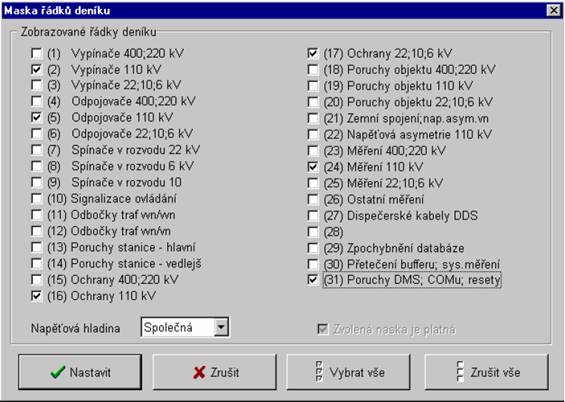
fig. 3 Masca rândurilor din jurnal
Fiecare semnal are definit un numar de jurnal care poate avea valorile de la 0 la 31, pentru fiecare nivel de tensiune. Numerele de jurnal sunt atribuite fiecarui semnal într-o baza unitara de date tip. Modificarile semnalelor cu numarul de jurnal 0 nu se vor înscrie în jurnal. Numarul de jurnal serveste la mascarea rîndurilor în timpul afisajului. Validarea modificarilor automate în jurnal anuleaza clipirea elementului.
Se pot creea elemente cu calcul finalizat - calcule finalizate ale masurarilor sau sume logice, produse si negari ale semnalelor. Modificarile semnalelor finalizate clipesc pîna la validarea tuturor modificarilor din care se creeaza calculul finalizat. Starea elementului calculat se poate modifica numai prin modificarea elementului care creeaza calculul finalizat. Finalizarea calcului la atribute se face în functier de importanta (calitatea) lor. Elementul calculat va avea atributul cu calitatea cea mai scazuta dintre atributele elementului care formeaza calculul.
Un tip special de elemente este format din 16 semnale modificatoare. Sunt plasate în fiecare baza de date a semnalelor de la adresa 1980 la 1995. Sistemul semnalelor modificatoare permite dispecerului o orientare rapida în modificarile semnalelor la urmatoarele nivele:
. zona comandata (max. 64 de semnale modificatoare, 4x16),
. statii de distributie (max. 64 de semnale modificatoare, 4x16),
. obiecte, elemente individuale.
Fiecarui semnal din baza de date tip a semnalelor i se poate atribui unul din cele 14 semnale modificatoare. La orice modificare de stare sau de atribut a semnalului de baza se efectueaza calculul final al semnalului modificator în care rezultatul este dat de suma starilor cu acelasi semnal modificator inserit. Atributul semnalului modificator poate sa aibe posibilitatea de a fi transcris manual daca oricare din valori are acest atribut setat sau daca în celelalte cazuri are atribut telemetric. Modificarea starii la acest element nu este posibila. Semnalul modificator are setata marca clipirii pe perioada în care va clipi orice alt semnal din care se efectueaza calculul. Clipirea semnalului de baza nu se poate anula prin validarea directa a semnalului modificator.
La adresele 1994 si 1995 se gasesc doua semnale care serversc la semnalizarea depasirii limitei în baza de date a masurarilor. Primul semnal serveste la supravegherea limitei masurarilor de dispecerat si de sistem, al doilea serveste deocamdata drept rezerva. La depasirea limitei I sau II se va seta marca de clipire pe respectivul semmnal modificator. Aceasta marca se poate anula prin validare directa a masurarii care clipeste. Starea semnalului modificator este setata pe "conectat" daca una dintre valori este înafara limitei. Atributul are aceeasi importanta ca si la semnalele modificatoare precedente.
Un alt semnal modificator este semnalul de la adresa 1996. Acesta este dat de suma semnalelor 1980-1995. Aici se aduna atât starile cît si atributele si marcile de clipire.
În fiecare sistem se aduna semnalele modificatoare. Se aduna în functie de nivelele de tensiune ale fiecarei baze de date, în patru grupuri de semnale modificatoare:
. 6, 10, 22kV, ... VN
. 110kV,
. 220, 400kV,
. baze de date de sistem si speciale.
Rezultatele de 4 ori 16 semnale sunt depuse întotdeauna în baza de date a sistemului. În fiecare sistem se definesc bazele de date care se aduna la rezultat. Administratorul de sistem defineste grupurile de baze de date, de ex. în functie de zonele comandate. Utilizatorul cu autorizatia corespunzatoare alege apoi care grupuri de baze de date se vor aduna la rezultat, aceasta în functie de zona pe care o comanda, setarea este valabila întotdeauna pentru întregul sistem.
Utilizarea semnalelor modificatoare este prezentata în urmatoarea figura:

fig. 4 Utilizarea semnalelor modificatoare
În fereastra semnalelor modificatoare rezultate sunt plasate sumele semnalelor modificatoare din bazele de date (1). Alegerea elementelor modificatoare afisate în acest rând este setata de administratorul de sistem. Aici se alege din grupul 4 ori 16 semnale rezultate.
Daca intervine vreo schimbare, se va efectua calcularea semnalelor modificatoare iar în fereastra semnalelor modificatoare rezultate se va modifica starea, eventual un anumit element va începe sa clipeasca. Prin click cu mouse-ul pe acest element se va deschide fereastra modificatoare cu lista bazelor de date (2) în functie de nivelul de tensiune aferent elementului. În fereastra sunt afisate în rânduri denumirile bazelor de date (3) si elementele modificatoare care le apartin (4). Aceste semnale modificatoare prezinta starile rezultate a fiecarui semnal si sunt mereu actualizate în fereastra. Daca semnalul modificator în DBF nu este folosit, atunci în locul lui va aparea un punct gri. Prin click cu mouse-ul pe acest semnal modificator se va afisa fereastra cu toate semnalele (5) atribuite acestui semnal modificator. Prin click cu mouse-ul pe semnalul modificator care arata depasirea limitei, se poate deschide fereastra care contine lista masurarilor atribuite acestui semnal modificator. Prin click cu butonul drept al mouse-ului pe elementul modificator (4) sau pe elementul modificator rezultat (1) se poate alege, printre altele, pozitia Deschide lista obiectelor cu lista obiectelor continute în respectiva baza de date - fereastra (8).
În fereastra (5) sunt afisate toate semnalele (6) din baza de date carora li s-a atribuit acelasi semnal modificator inclusiv starile si atributele lor (7). Ordinea valorilor este calculata la deschiderea ferestrei si este urmatoarea:
. stari nevalidate conectat,
. stari nevalidate deconectat,
. stari validate conectat,
. stari validate deconectat.
Valorile sunt actualizate permanent. Daca în cursul actualizarii intervine o modificare de stare sau clipiri, ordinea valorilor afisate nu se va mai schimba. Pe semnalele afisate se pot efectua aceleasi operatii cu ajtorul mouse-ului prin click pe butonul drept si selectând pozitia corespunzatoare din oferta deschisa.
Fereastra modificatoare în care se afiseaza depasirea limitei prezinta valorile din baza de date a masurarilor. Valorile care au depasit limita si nu au fost validate (în jurnal, eventual în fereastra modificatoare sau în figura), se gasesc la începutul listei si clipesc. Dupa acestea sunt afisate celelalte valori din respectiva baza de date. În aceasta fereastra se poate opera cu valorile în acelasi mod ca în figuri. Valorile care clipesc se mai pot valida - totul prin click cu butonul drept pe valoarare masurarii si selectând pozitia din oferta deschisa (în cazul validarii valorii prin selectarea pozitiei Validare).
Selectând afisarea listei obiectelor va aparea fereastra (8) în care se gaseste lista tuturor obiectelor (9) în respectiva baza de date. Textul denumirilor obiectelor este de culoare galbena, aceasta cu scop de diferentiere. Prin click cu mouse-ul pe obiectul respectiv se va afisa fereastra (10) în care se gaseste lista tuturor semnalelor si masurarilor (11) de la obiectul dat împreuna cu valorile actuale (12). Ordinea valorilor este urmatoarea:
. elemente de putere,
. alte semnalizari de la obiect,
. masurarea obiectului dat.
Toate semnalele si valorile afisate se actualizeaza mereu si se pot efectua acelesi operatii ca si la elementele din figura.
Toate ferestrele descrise mai sus se închid prin tasta <Esc> sau prin închiderea standard a ferestrei. În cursul afisajului fereastra nu trebuie sa fie neaparat activa, poate sa fie ascunsa sub alte ferestre.
Observatie: Importanta celorlalte pozitii afisate în ferestrele de oferta, dupa click cu butonul drept al mouse-ului, sunt prezentate în capitolul "Figuri".
Pentru redarea semnalelor modificatoare au fost create urmatoarele icoane:
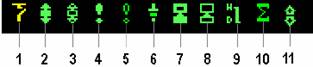
fig. 5 Icoanele semnalelor modificatoare
1 - Deconectare întrerupator (1980)
2 - Protectie în functiune (1981)
3 - Impuls protectie (1982)
4 - Defectiune critica (1983)
5 - Defectiunea nu este critica (1984)
6 - Legare la pamânt (1985)
7 - Defectiune critica a sistemului PC (1986)
8 - Defectiunea sistemului PC nu este critica (1987)
9 - Depasirea limitei de masurari (1994)
10 - Element - suma la semnale 1980-1995 (1996)
11 - Element de comutare (1997)
La elementele modificatoare cu atributul fara posibilitate de transcriere acesta se va vizualiza în partea de jos a icoanei.
Aceste icoane sunt colorate în functie de grupurile bazelor de date în felul urmator:
. 6, 10, 22 kV (VN) - galben închis
. 110 kV - verde închis
. 220, 400 kV - rosu închis
. baze de date de sistem si speciale - mov închis
Pe aspectul ferestrei cu semnalele modificatoare rezultate se pot vedea icoanele utilizate standard în perioada actuala de sistemul Microdispecing :

fig. 6 Semnale modificatoare rezultate
Modul de selectare si de închidere a acestei ferestre cu semnale modificatoare rezultate este descris în capitolul "Figuri".
Modificarile masurarilor le putem împarti în:
. manuale - efectuate cu mouse-ul sau de pe tastatura în sistemul dat
. telemetrice - intrarile masurarilor în sistemul dat
. automate - modificari manuale si telemetrice care au venit prin canalul de comunicatie din sistemul vecin
Modificarile manuale se înscriu direct în baza de date unde li se atribuie ora modificarii manuale si se efectueaza eventual recalcularea, în cazul în care valoarea face parte dintr-un calcul finalizat.
Modificarile automate ale valorilor se înscriu mai întâi în baza de date. Tot aici se va depune si ora înregistrarii de catre sistemul respectiv. Daca valoarea face parte dintr-un calcul finalizat - se va efectua recalcularea acestuia. Apoi se desfasoara evaluarea depasirii limitei care se va înscrie în jurnal. Sistemul diferentiaza doua limite. Prima "limita I" este o limita de utilizator si este setata de dispecer. A doua "limita II" este setata de administratorul de sistem si este inaccesibila utilizatorilor. Ambele limite sunt identice si absolut independente sub aspectul prelucrarii lor. Fiecare poate fi setata la orice valoare. În jurnal se trec amândoua, chiar si în cazul ca sunt setate la aceeasi valoare.
|